在python中录制屏幕可以使用pyautogui和opencv-python库。1)安装必要的库:pip install pyautogui opencv-python。2)编写脚本截取屏幕并保存为视频文件。3)在录制过程中可以添加时间戳和鼠标位置信息。
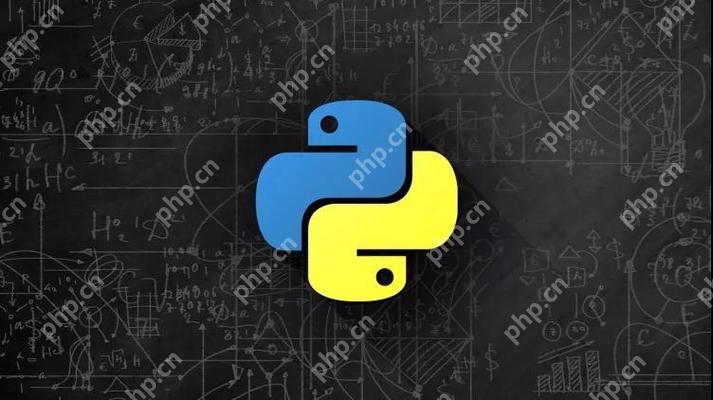
在Python中录制屏幕是一项有趣且实用的技能,尤其是在开发自动化测试、创建教程视频或进行屏幕监控时非常有用。让我们深入探讨如何使用Python来实现这个功能,并分享一些我在实际项目中的经验和见解。
Python中录制屏幕的主要工具是pyautogui和opencv-python库。pyautogui可以用于屏幕截图,而opencv-python则用于将这些截图转换成视频文件。让我们从一个简单的示例开始,然后逐步深入到更复杂的应用场景。
首先,我们需要安装必要的库:
立即学习“Python免费学习笔记(深入)”;
pip install pyautogui opencv-python
现在,让我们编写一个简单的屏幕录制脚本:

第一步】:将安装包中所有的文件夹和文件用ftp工具以二进制方式上传至服务器空间;(如果您不知如何设置ftp工具的二进制方式,可以查看:(http://www.shopex.cn/support/qa/setup.help.717.html)【第二步】:在浏览器中输入 http://您的商店域名/install 进行安装界面进行安装即可。【第二步】:登录后台,工具箱里恢复数据管理后台是url/sho
 0
0

import pyautogui
import cv2
import numpy as np
import time
# 定义录制时长(秒)
duration = 10
# 设置录制帧率
fps = 30
# 获取屏幕尺寸
screen_size = pyautogui.size()
# 初始化视频编写器
fourcc = cv2.VideoWriter_fourcc(*'mp4v')
out = cv2.VideoWriter('screen_recording.mp4', fourcc, fps, (screen_size.width, screen_size.height))
# 开始录制
start_time = time.time()
while time.time() - start_time < duration:
# 截取屏幕
screenshot = pyautogui.screenshot()
# 将PIL图像转换为OpenCV格式
frame = cv2.cvtColor(np.array(screenshot), cv2.COLOR_RGB2BGR)
# 写入视频
out.write(frame)
# 结束录制
out.release()
cv2.destroyAllWindows()这个脚本会录制10秒的屏幕内容,并将其保存为MP4格式的视频文件。在实际使用中,你可能会遇到一些挑战和需要注意的点:
在我的一个项目中,我需要录制一个自动化测试过程的屏幕,以便于后续分析和报告。我发现使用pyautogui和opencv-python组合非常灵活,可以根据需要调整录制参数。以下是一个更高级的示例,展示了如何在录制过程中添加时间戳和鼠标位置:
import pyautogui
import cv2
import numpy as np
import time
from datetime import datetime
duration = 60 # 录制60秒
fps = 30
screen_size = pyautogui.size()
fourcc = cv2.VideoWriter_fourcc(*'mp4v')
out = cv2.VideoWriter('advanced_screen_recording.mp4', fourcc, fps, (screen_size.width, screen_size.height))
start_time = time.time()
while time.time() - start_time < duration:
screenshot = pyautogui.screenshot()
frame = cv2.cvtColor(np.array(screenshot), cv2.COLOR_RGB2BGR)
# 添加时间戳
timestamp = datetime.now().strftime('%Y-%m-%d %H:%M:%S')
cv2.putText(frame, timestamp, (10, 30), cv2.FONT_HERSHEY_SIMPLEX, 0.7, (0, 255, 0), 2)
# 添加鼠标位置
mouse_x, mouse_y = pyautogui.position()
cv2.putText(frame, f'X: {mouse_x}, Y: {mouse_y}', (10, 60), cv2.FONT_HERSHEY_SIMPLEX, 0.7, (0, 255, 0), 2)
out.write(frame)
out.release()
cv2.destroyAllWindows()这个脚本不仅录制了屏幕,还在视频中添加了时间戳和鼠标位置信息,这在分析测试结果时非常有用。
在使用这些脚本时,我发现了一些最佳实践和需要注意的点:
总的来说,Python中的屏幕录制功能非常强大且灵活。通过结合pyautogui和opencv-python,你可以轻松地实现各种屏幕录制需求。希望这些示例和经验分享能帮助你在实际项目中更好地应用这一技术。
以上就是Python中如何录制屏幕?的详细内容,更多请关注php中文网其它相关文章!

每个人都需要一台速度更快、更稳定的 PC。随着时间的推移,垃圾文件、旧注册表数据和不必要的后台进程会占用资源并降低性能。幸运的是,许多工具可以让 Windows 保持平稳运行。

Copyright 2014-2025 https://www.php.cn/ All Rights Reserved | php.cn | 湘ICP备2023035733号